Slik viser du lagrede WiFi-passord på Android
I denne opplæringen lærer du hvordan du kan se lagrede WiFi-passord på Android-smarttelefonen. Selv du kan enkelt dele de lagrede passordene når du er i stand til å se dem ved hjelp av metodene vi har delt her.
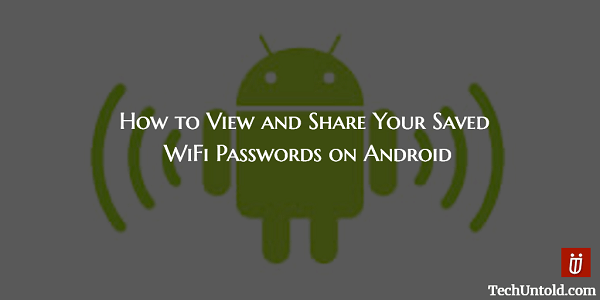
Det første WiFi-nettverket du noen gang koblet Android-enheten til var sannsynligvis det hjemme. Med tiden har du sannsynligvis til og med koblet den til WiFi-nettverkene dine på jobben, hjemmet til en venn, kaffebarer osv. Du gadd ikke å skrive dem ned siden du allerede var tilkoblet. Hvorfor trenger du å skrive det ned et sted, ikke sant?
Du vil kanskje også vite hvordan Lag WiFi Hotspot uten programvare på Windows 7/8.
Mange tror kanskje at Android-enheten deres har lagret passordet et sted for sikker oppbevaring. Alt du trenger å gjøre er å kanskje se etter en opplæring som lar deg finne den og løse problemet. Det er mulig, men du må ha Root tilgang ellers er du sjanseløs.
innhold
Hvordan se lagrede WiFi-passord på Android-enhet
For å komme i gang er det første du må gjøre å installere en app som heter WiFi Key Recovery (trenger root). Når du først starter appen, er det første appen kommer til å be deg om Superbruker-tilgang.
Trykk på Grant nederst til høyre. Det neste du bør se er listen over WiFi-nettverk du noen gang har koblet til. Passordet du skrev inn for det nettverket kommer til å være i PSK-feltet.
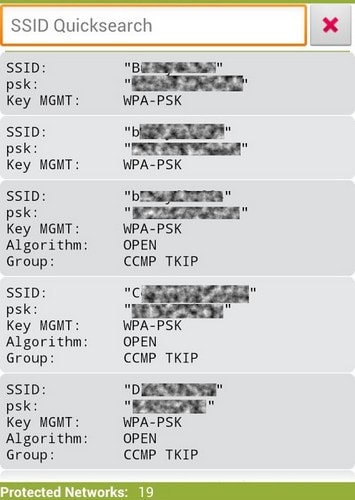
Hvis du leter etter et bestemt WiFi-nettverk, prøv å gjøre et SSID-hurtigsøk. Dette kan være veldig nyttig når listen er lang. Søkefeltet øverst vil spare deg for verdifull tid og vise deg WiFi-nettverket du leter etter.
Du koblet Android-enheten din til en kaffebar for lenge siden, og nå vil vennen din også ha den. Hvis vennen din er villig til å kjøpe kaffe til deg og en betalingsmåte for passordet, har appen også noen nyttige delingsalternativer du kan bruke. Pass på at du får kaffen først.
Trykk på WiFi-nettverket hvems passord du vil dele. En liten popup-meny skal vises med tre alternativer. Det burde du kunne Kopier passord, Kopier alle og Vis QR-kode. Hvis du skal dele passordet ditt ved å bruke en QR-kode, sørg for at vennen din har lastet ned en app som kan lese disse kodene.
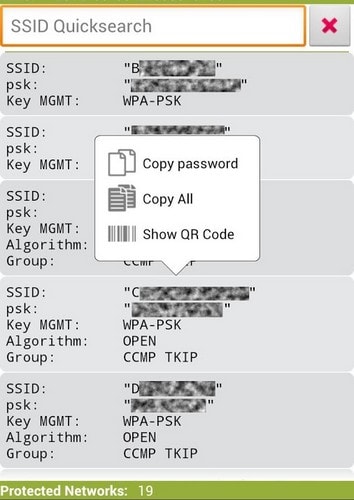
Hvis du trenger å lagre all informasjonen på listen, kan du enkelt gjøre det ved å enten trykke på de tre vertikale prikkene nederst til høyre for å trykke på enhetens menyknapp. La oss si at du trykket på de tre prikkene, bør du se tre alternativer: Oppdater, om og eksporter.
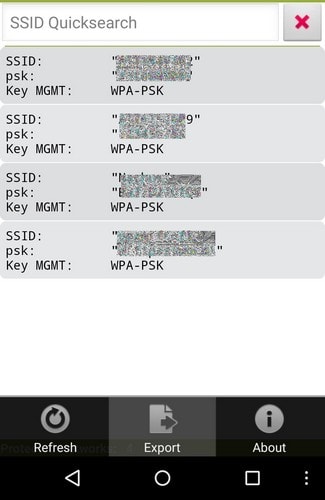
Trykk på Eksport, og nå er det opp til deg hvordan du vil dele WiFi-passordet ditt. Du kan bruke Androids delingsmeny og velge alternativet som er enklere for deg. Ikke glem at du også kan eksportere listen til SD-kortet for sikker oppbevaring.
Metoden for deling av skjermbilder
Hvis du ikke trenger å rulle ned for å se alle passordene dine, er en annen enkel måte du kan dele dem på ved å ta en full eller delvis skjermbilde. Metoden du bruker for å ta skjermbildet kommer til å variere avhengig av typen Android-enhet du bruker.
Som du kan se, når det gjelder deling, vil du ha ganske mange alternativer å velge mellom. Den vanskelige delen kommer til å være å velge delingsmetoden.
konklusjonen
Så langt er det ingen metode som viser deg passordene for WiFi-nettverkene du har koblet til uten root. Så hvis du tenkte på å rote uansett, er dette definitivt en annen grunn til å gjøre det.
Takket være denne appen trenger du ikke å lage et notat for å manuelt skrive inn passordet for hvert eneste nettverk du kobler til. Kort sagt, dette er en app som bør være på alle rotfestede Android-enheter. Hvor lang var WiFi-passordlisten din? Legg igjen en kommentar og gi meg beskjed.
Siste artikler